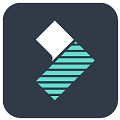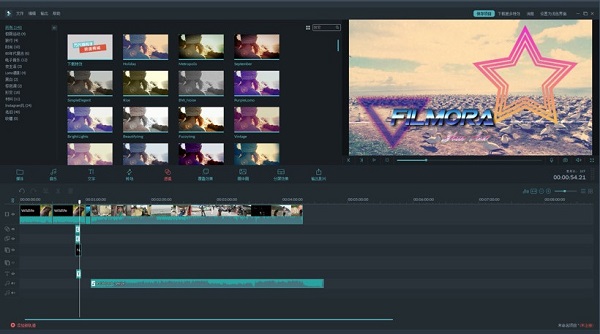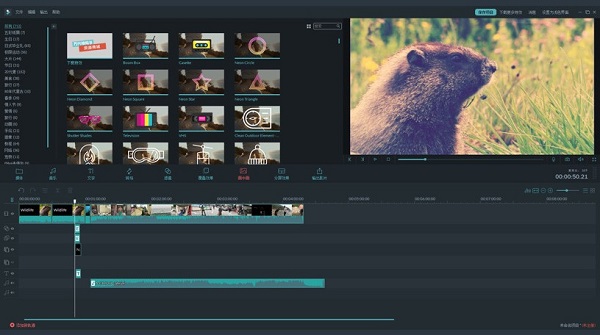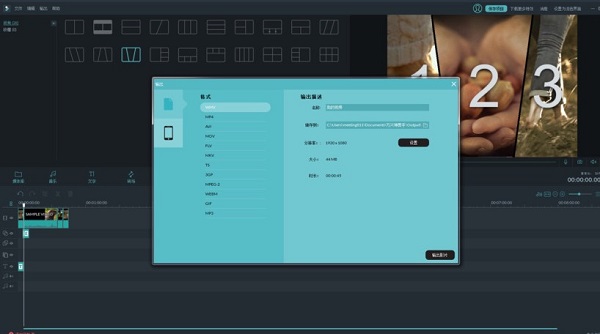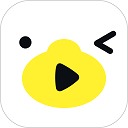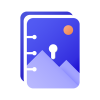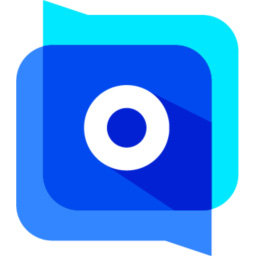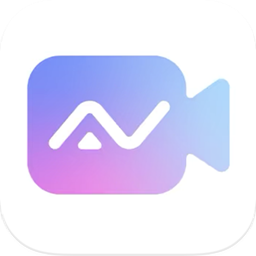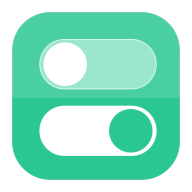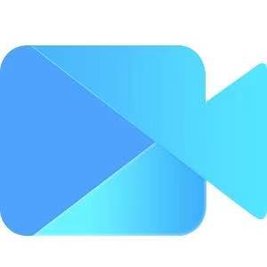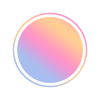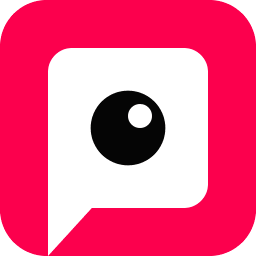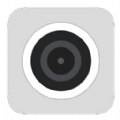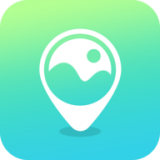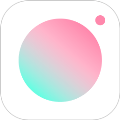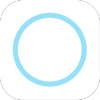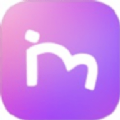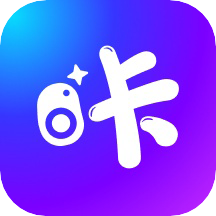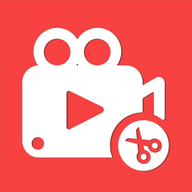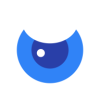- APP介绍
- 相关下载
- 其它版本
- 相关文章
- 人气推荐
万兴神剪手是一款优秀的视频剪辑软件。软件的用户界面非常直观,操作简便,即使没有专业的剪辑知识也能轻松上手。软件支持几乎所有流行的视频格式,可以方便地导入和编辑视频,提供了多种剪辑工具,包括剪切、裁剪、旋转、变速、调整画面、添加字幕等,可以轻松地编辑视频,还提供了多种视频效果,如特效、转场、滤镜等,可以轻松地为视频增添各种风格。
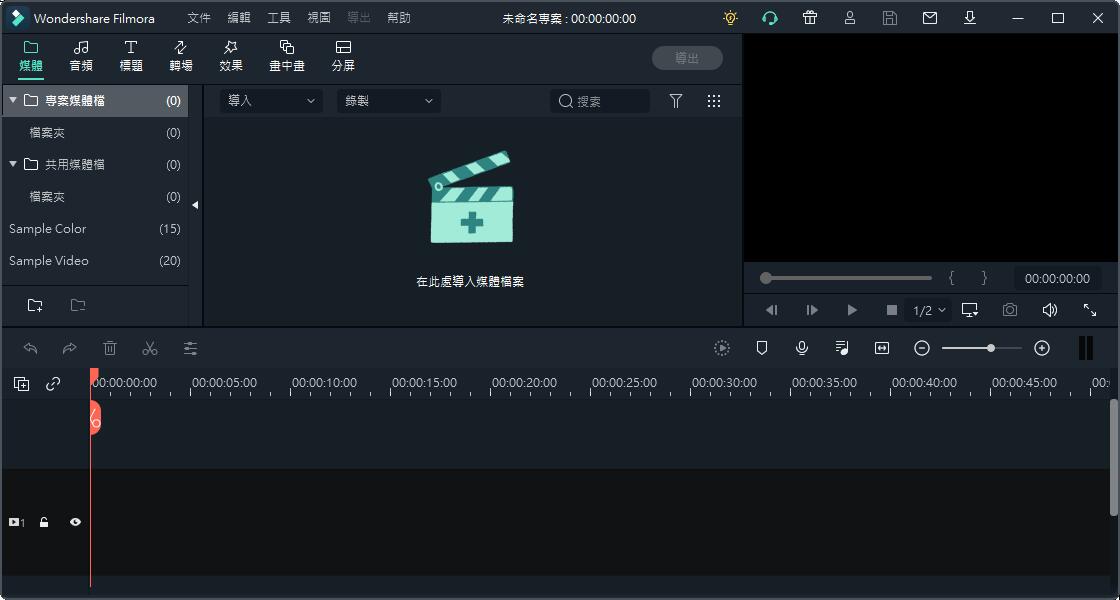
版本特点
免注册激活(采用@pawel97的劫持加载激活模块通用版)
预置本地账户配置文件,用于验证免登陆在线下载资源素材
导出视频无水印,无需阻止联网验证,能够在线下载添加特效资源
完整翻译繁体中文为简体中文,阻止界面全部效果分类自动重置英文
无后台 Wondershare Helper Compact 组件,该组件拆包后已删除
万兴的产品全部安装这玩意,会创建系统服务项开机启动驻留进程
能够关联项目文件类型、可以识别本地特效资源包安装检测释放
删除了升级程序、统计分析、崩溃报告、多国语言等不必要文件
取消首次启动界面新手引导教程、去除讯息中心弹窗
禁止改善体验计划(获取匿名数据统计分析上报)
禁止后台下载启动界面技巧提示文件
禁止升级提示弹窗、关自动检测升级
安装激活教程
1.下载解压完成后,双击“filmora_64bit_full846.exe”安装程序开始安装软件;
根据需要选择需要的操作语言,小编选择的是繁体中文,如图
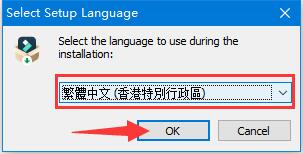
2.进入安装向导,点击下一步,如图
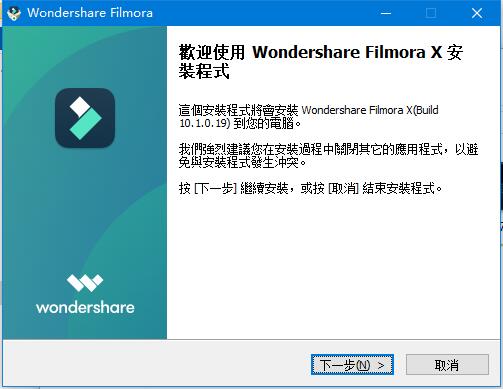
3.勾选“我已阅读并接受协议”,如图
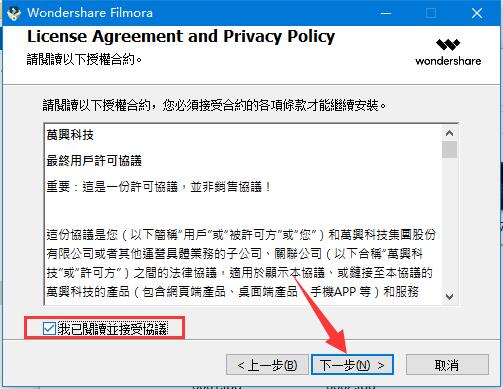
4.选择软件安装目录,点击下一步,如图

5.等待安装完成,如图
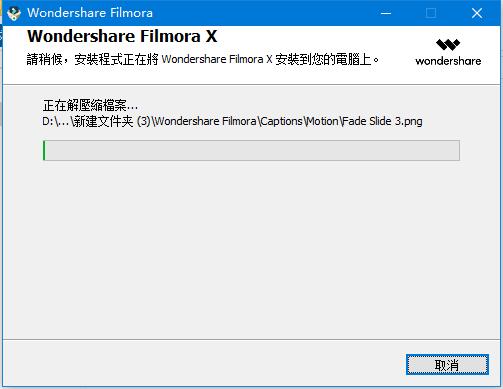
6.安装完成,点击运行,如图

7.在安装免费文件前,首先要打开软件的安装目录,如果忘记软件的安装目录,请返回到桌面,找到软件的桌面快捷图标,并右键点击图标,出现弹窗后选择“打开文件位置”即可获得文件安装目录。如图

8.让后打开crack文件夹,将里面的LRePacks.dll、WsAP-Filmora.dll、Wondershare Helper Compact.exe 复制替换到安装目录,如图
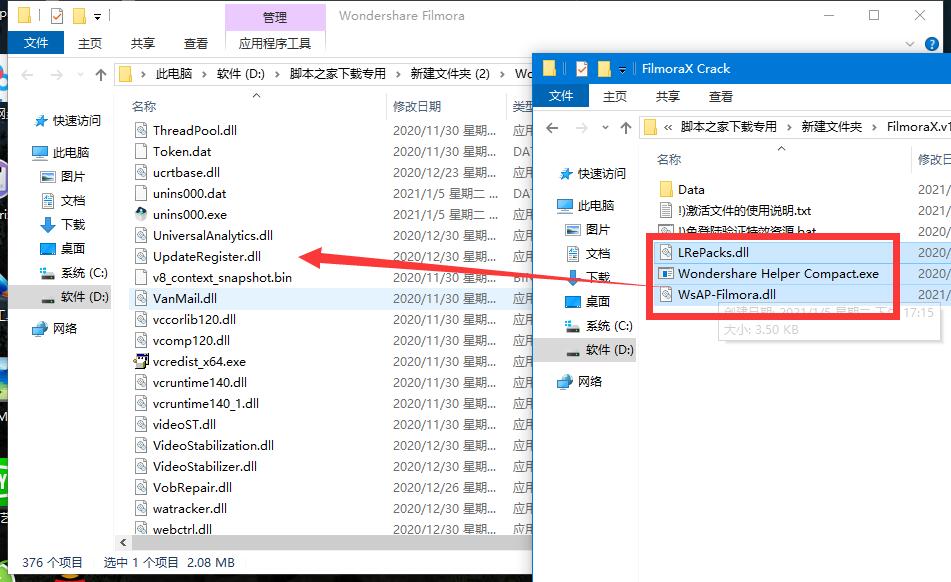
2.选择“替换目标中的文件”,如图
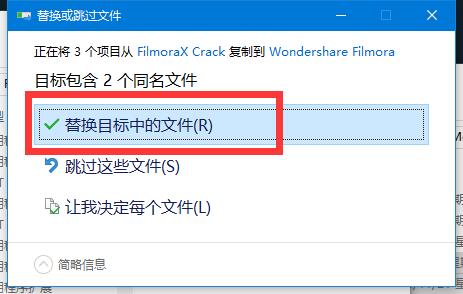
3.安装激活完成,如图

软件功能
使用帮助过滤器和叠加层
借助过滤器和叠加层,您的创作可能性无穷无尽。只需点击几下,您就可以大幅改变视频的外观。
1.添加过滤器/叠加层
允许您添加任意数量的过滤器和叠加层。
有三种方法可以为视频添加过滤器和叠加层。
在“媒体库”中,单击“ 效果”,然后选择要添加到项目中的过滤器或叠加层。
将鼠标悬停在要使用的效果的缩略图上。当您在中间看到加号图标时,请单击它。然后效果将添加到时间线。
拖动滤镜/叠加层并将其直接拖放到要添加到其中的时间轴中的视频剪辑上。效果将以这种方式应用于整个视频剪辑。
注意:如果您正在编辑16:9视频中的“肖像”(9:16)剪辑,则可以添加背景模糊滤镜来替换黑条。
2.删除过滤器/覆盖
有两种方法可以从项目中删除过滤器或叠加层。
在时间线中选择过滤器/叠加层,然后在键盘上单击“删除”。
右键单击时间线中的过滤器/叠加层,然后从菜单中选择“删除”。软件特色1、界面时尚操作简便:神剪手的界面设计简约实用,任何人都可以成为剪辑大师
2、创意资源特效 让你的作品轻松脱颖而出:
1)滤镜和蒙板:丰富的滤镜效果和贴图蒙板,让你的视频脱胎换骨
2)文本和字幕特效:海量文本、字幕、片头标题特效
3)动态贴图效果:多种风格精美动态贴图效果,一键拖放应用
3、资源商城:滤镜、动态效果、字幕特效、转场BGM音乐以及各种风格的资源特效,每月持续更新
4、基础剪辑功能:
1)超高清4K视频支持:支持超高清4K视频剪辑
2)GIF格式:支持导入、编辑和导出GIF格式
3)去除噪音:轻松降噪,去除一切不必要背景噪音
4)视频倒放:一键倒播视频
5)视频变速:最高10倍的视频加减速,玩转延时效果、慢动作
6)逐帧预览:逐帧控制音视频,剪辑更精准
7)高级色彩编辑引擎:完善的色彩调节功能,白平衡、3D LUT应有尽有
8)画面缩放和位移:让静态图片动起来
5、高阶剪辑功能:
1)画中画:使用画中画轨道,叠加多个视频片段
2)音频混合器:专业级调音器,满足不同轨道音频调节需要
3)高级文本编辑:轻松调整文本颜色、大小、字体,以及文本和字幕动画效果
4)绿幕抠像:利用绿幕抠像改变视频背景,获得惊艳特效
5)屏幕录制:录制电脑或移动设备屏幕,用来制作网络教程或视频简报
6)分屏效果:一键同时播放多个视频
7)3D LUT:专业电影胶片LUT调色预设
8)稳像:智能计算,精准减少视频抖动
9)移轴摄影效果:创作不同景深变化的视频作品
10)音频分离:分离音视频,分开编辑更便捷
11)场景检测:智能检测,自动分解视频中的不同场景
12)音频均衡器:全能音轨调节利器
6、视频调节和音频调节:
1)视频调节支持剪辑、旋转、宽高比、色度、亮度、速度、合并、饱和度、裁剪和对比度
2)音频调节支持剪辑、淡出、分割、画外音录制、音量、音调、淡入和均衡器新功能介绍1、音频
①增强波形
使用更明显的音频波形编辑音频提示。
②信封/关键帧音频编辑
使用关键帧在一个剪辑内进行多次调整,调整时间线内音频剪辑的音量。
③最多100个音轨
在多达100个时间轴轨道中整理您的音乐,对话和其他音频剪辑。
3、接口
①可调节的轨道尺寸
从3种尺寸的尺寸中选择:小尺寸,普通尺寸和大尺寸。随着波形变大,较大的轨道对音频编辑特别有用。
②在视频预览中调整剪辑
在预览窗口中翻转,旋转,缩放和移动任何视频剪辑或图像。
2、编辑和表演
①最多100个视频轨道
在多达100个完整视频轨道中整理您的媒体并创建合成效果。将滤镜,过渡和其他效果应用于任何轨道。
②更快的进出口
以更高的速度导入和渲染媒体。
③高分辨率预览和快照
更清晰地预览视频并捕获高分辨率静止帧。
④增强的色度键
使用绿色屏幕工具可以获得更好的控制效果。
⑤增强的视频稳定性
使用升级的稳定工具平滑抖动的镜头。
⑥可调节的播放质量
降低视频预览的分辨率,以获得更流畅的编辑体验,而不会影响导出视频的质量。
⑦PC / Mac交叉兼容性
在Mac或PC版本的Filmora9中启动项目,并在任一操作系统中继续处理它们。
万兴神剪手去水印教程
1、其实想要使用万兴神剪手去除水印的方法很简单,我们需要先点击其中的“创作视频”按钮进行编辑,选择添加自己手机本地中想要去水印的文件。
2、接下来点击进入视频的创作页面里,在其中滑动右侧列表,选择其中的“编辑”功能,就可以来对水印进行去除了。
3、一般来说,在水印如果在四周的话,可以通过裁剪视频来进行清除。也可以利用贴纸特效遮盖水印,从而达到去水印的目的。
相关下载
其它版本
- PickU一键抠图去广告版 52.33 MB 查看详情
- remo复古相机内购版 63.49M 查看详情
- 完美水印打卡相机 39.7M 查看详情
- g点按摩游戏 18mb 查看详情
人气推荐
相关软件
-
76.6M
1 -
29.8M
2 -
43.7M
3 -
76.08M
4 -
13.1 MB
5
猜您喜欢
下载排行榜
-
113.71MB
1 -
21.68M
2 -
29.8M
3 -
98.65MB
4 -
4.73M
5 -
43.7M
6 -
727.30 MB
7 -
150.17MB
8 -
77.72M
9 -
19.4M
10